Cara mengatur wallpaper yang berbeda pada setiap monitor di Windows 10

- 4984
- 889
- Dominick Barton
Jika Anda memiliki pengaturan monitor ganda, Anda dapat mengatur wallpaper unik di setiap monitor. Namun, di Windows 10, ini mungkin tidak mudah karena menu tidak jelas.
Anda dapat mengatur wallpaper yang berbeda pada setiap monitor baik dengan menggunakan aplikasi Pengaturan atau solusi pihak ketiga.
Daftar isi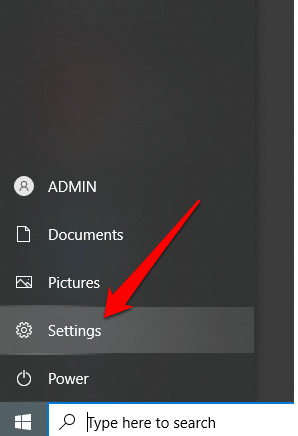
- Pilih Personalisasi.
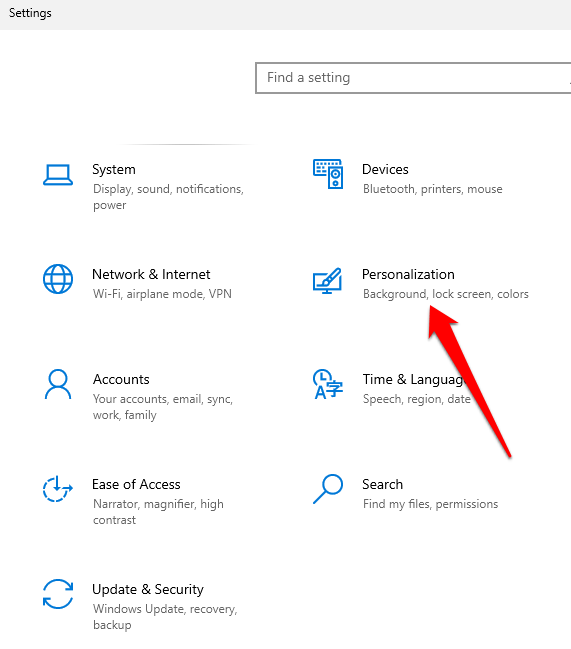
- Pilih Latar belakang.
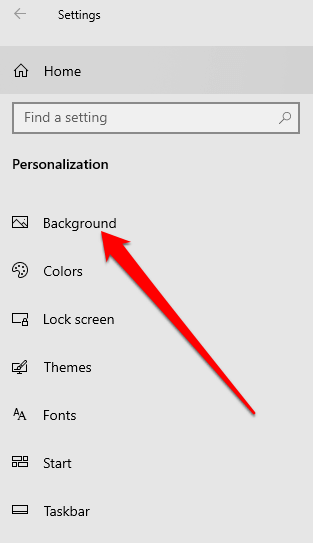
- Anda dapat memilih wallpaper dari kedua sistem yang disediakan gambar atau menggunakan sendiri dari perangkat Anda. Klik kanan a gambar latar belakang di bawah Pilih gambar Anda bagian.
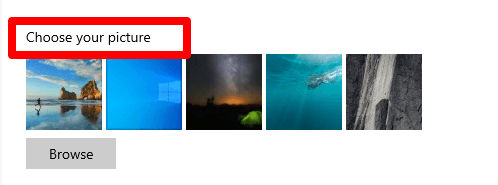
- Selanjutnya, pilih Ditetapkan untuk Monitor 1 dan kemudian pilih gambar yang berbeda dan pilih Ditetapkan untuk Monitor 2 dan monitor lainnya.
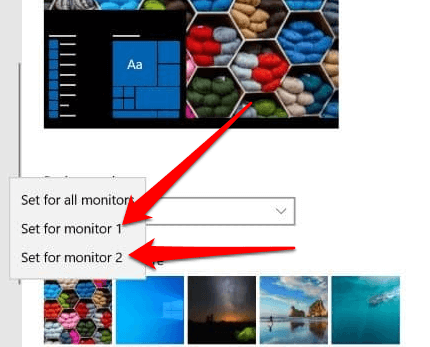
Catatan: Monitor 1 mewakili monitor utama. Jika Anda menginginkan wallpaper tertentu untuk tampilan utama Anda, pilih Ditetapkan untuk Monitor 1 pilihan.
- Pilih Jelajahi Untuk menambahkan gambar tambahan ke daftar dan kemudian pilih wallpaper pilihan Anda.
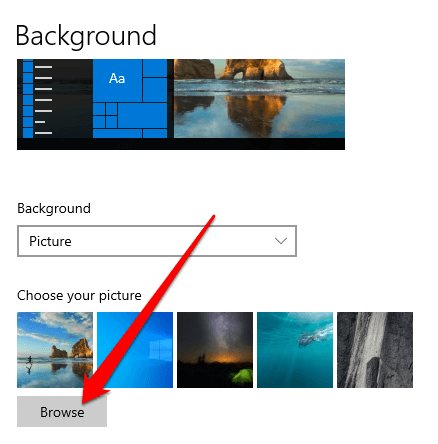
- Dalam Pilih kecocokan menu tarik-turun, Anda dapat menyesuaikan bagaimana wallpaper ditampilkan di monitor. Dengan cara ini, Anda tidak harus terus kembali untuk memilih gambar dengan resolusi yang sama untuk monitor Anda.
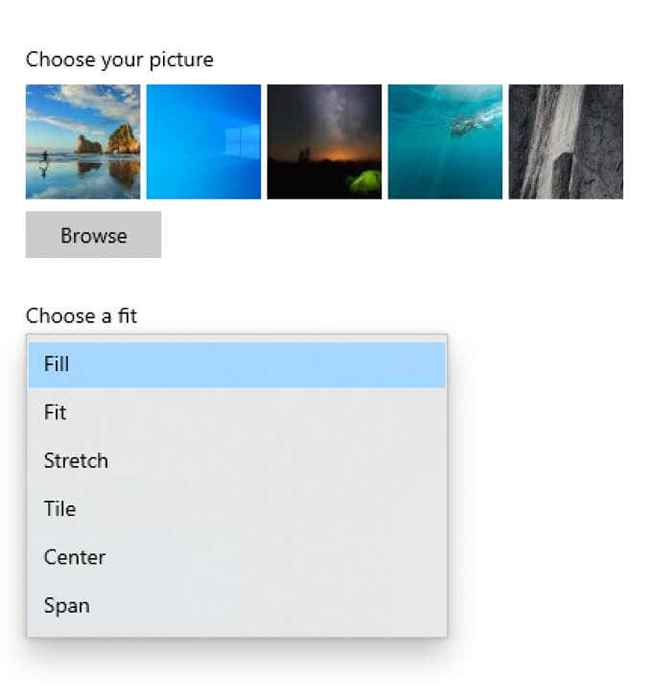
Menu drop-down mencantumkan enam cara berbeda yang dapat Anda pas dengan wallpaper.
- Itu Bugar Dan Mengisi opsi memperbesar atau menyusut gambar secara vertikal atau horizontal.
- Itu Tengah Fit Option Center Wallpaper Anda di layar.
- Itu Menggeliat Fit merentangkannya untuk mengisi layar.
- Memilih Ubin Saat Anda ingin menampilkan gambar wallpaper di beberapa ubin di layar
- Memilih Menjangkau Jika Anda memiliki gambar panorama dengan resolusi besar dan ingin menampilkannya di semua layar Anda.
Windows akan mengatur wallpaper Anda sebagai gambar default di semua desktop.
Cara mengatur wallpaper yang berbeda di setiap monitor melalui file explorer
Mengatur Wallpaper yang Berbeda di Setiap Monitor Melalui File Explorer tidak intuitif seperti menggunakan aplikasi Pengaturan, tetapi tersedia saat dialog Pengaturan tidak akan terbuka di Windows 10.
Jika gambar yang Anda pilih bukanlah resolusi yang tepat dari monitor Anda, mereka mungkin tidak berfungsi dengan baik, atau mereka akan memutar posisi secara acak.
- Membuka File Explorer, Buka folder yang berisi gambar yang ingin Anda tambahkan sebagai wallpaper pada setiap monitor dan pilih gambar.
- Klik kanan pada gambar yang ingin Anda gunakan pada monitor utama dan pilih Setel sebagai latar belakang desktop.
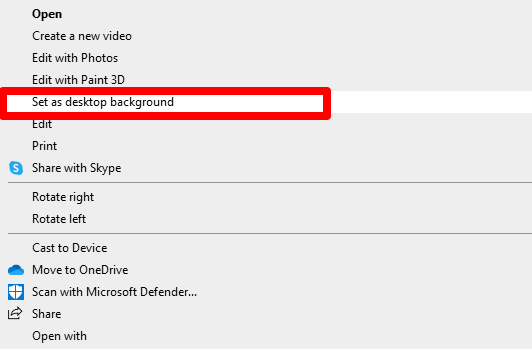
Windows akan mengatur gambar sebagai wallpaper di monitor utama Anda, tetapi juga akan menempatkan dua wallpaper lain yang Anda pilih secara acak pada monitor sekunder dan ketiga.
- Untuk mendapatkan kontrol per monitor untuk wallpaper, hapus pilihan gambar di file explorer dan kemudian pilih satu gambar.
- Klik kanan dan pilih monitor yang ingin Anda tetapkan wallpaper.
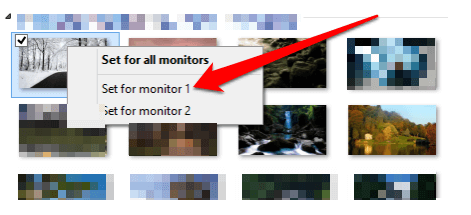
Cara mengatur wallpaper yang berbeda pada setiap monitor menggunakan solusi pihak ketiga
Jika Anda ingin menggunakan wallpaper yang berbeda di setiap layar Anda, Anda dapat menggunakan alat pihak ketiga berikut sebagai pengganti opsi wallpaper standar di Windows 10.
- Alat monitor ganda adalah alat sumber terbuka mandiri yang dapat Anda gunakan untuk mengelola monitor ganda. Anda dapat memiliki satu gambar yang tersebar di layar Anda, atau gambar yang berbeda untuk setiap monitor. Saat monitor utama Anda bukan layar paling atas atau paling kiri, alat monitor ganda mengatur gambar dengan benar untuk tampilan yang tepat.
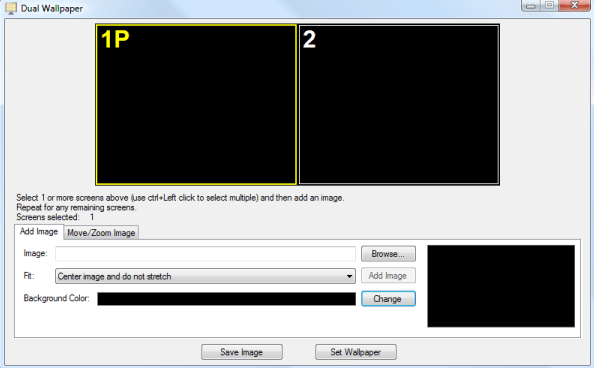
- DisplayFusion adalah perangkat lunak multi-monitor gratis lainnya yang menyatukan beberapa pengaturan termasuk wallpaper variabel dan taskbar multi-monitor bersama-sama bersama dengan manajemen jendela yang lebih mudah di seluruh layar Anda.
- JOHN LAYAMAN SWITFER MEMBUAT ANDA MENGATUR Wallpaper Berbeda di Monitor Anda. Anda dapat memberi tahu perangkat lunak dari mana mendapatkan gambar dari dan cara menampilkannya pada interval waktu yang Anda pilih.
Tambahkan beberapa bakat ke pengaturan monitor ganda Anda
Jika Anda ingin lebih banyak ide wallpaper untuk ditambahkan ke pengaturan tampilan monitor ganda atau ganda Anda, lihat picks teratas kami untuk wallpaper animasi terbaik, wallpaper estetika, atau buat kertas Anda sendiri untuk desktop atau smartphone. Panduan kami tentang cara menggunakan video sebagai wallpaper Anda di Windows 10 juga menawarkan beberapa cara Anda dapat menggunakan video daripada gambar statis sebagai wallpaper Anda.
- « Cara menautkan kotak teks di adobe indesign
- Pekerjaan terbaik dari gadget dan aksesori rumah (2021) »

